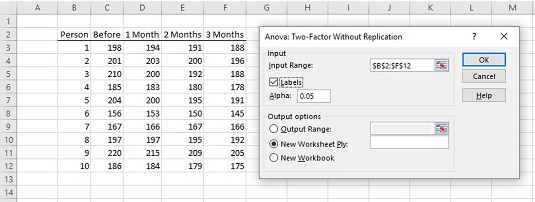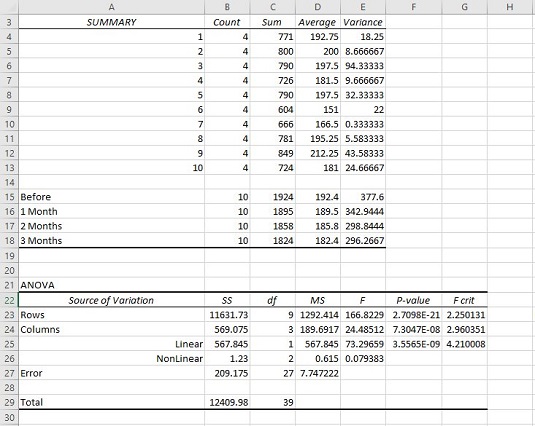co? Je to správně? Dvoufaktorový??? Bez replikace?? Je to skutečné, Exceli? co to všechno znamená? Tady je příběh: Pokud prohlížíte nástroje pro analýzu dat něco jako Anova: Single Factor Repeated Measures, nenajdete to. Nástroj, který hledáte, tam je, ale skrývá se pod jiným názvem.
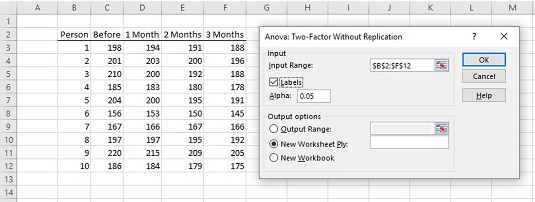
Dialogové okno nástroje pro analýzu dat Anova: Two Factor Without Replication.
Kroky pro použití tohoto nástroje jsou:
Zadejte data pro každý vzorek do samostatného pole dat. Vložte štítek pro každou osobu do datového pole.
V tomto příkladu jsou štítky pro osobu ve sloupci B. Data ve vzorku Před jsou ve sloupci C, data ve vzorku za 1 měsíc jsou ve sloupci D, data pro vzorek za 2 měsíce jsou ve sloupci E a údaje za 3měsíční vzorek jsou ve sloupci F.
Vyberte DATA | Analýza dat pro otevření dialogového okna Analýza dat.
V dialogovém okně Data Analysis přejděte dolů v seznamu Analysis Tools a vyberte Anova: Two Factor Without Replication.
Klepnutím na OK otevřete dialogové okno Select Anova: Two Factor Without Replication.
Do pole Vstupní rozsah zadejte oblast buněk, která obsahuje všechna data.
Například data jsou v $B$2:$F$12. Všimněte si znaků $ pro absolutní odkazování. Všimněte si také – a to je důležité – sloupec Osoba je součástí dat.
Pokud rozsahy buněk obsahují záhlaví sloupců, vyberte možnost Popisky.
Nadpisy byly zahrnuty do rozsahů, takže bylo vybráno pole.
Pole Alpha má výchozí hodnotu 0,05. V případě potřeby změňte hodnotu.
V Možnostech výstupu vyberte přepínač, který označí, kde chcete výsledky.
Byla vybrána nová vrstva listu, takže Excel umístí výsledky na novou stránku listu.
Klepněte na tlačítko OK.
Otevře se nově vytvořená stránka s výsledky, protože byla vybrána nová vrstva listu.
Výstup obsahuje dvě tabulky: SUMMARY a ANOVA.
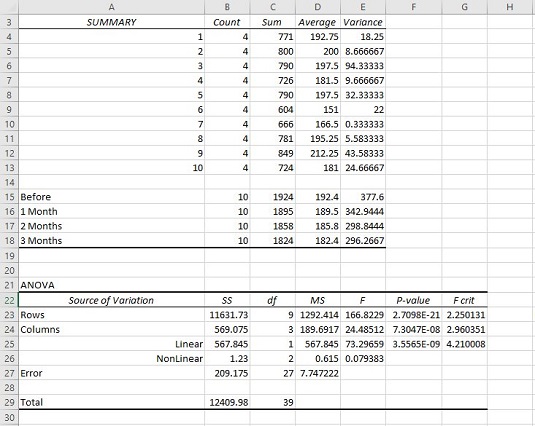
Výstup z nástroje pro analýzu dat Anova: Two Factor Without Replication.
Tabulka SUMMARY se skládá ze dvou částí. První část poskytuje souhrnné statistiky pro řádky. Druhá část poskytuje souhrnné statistiky pro sloupce. Souhrnné statistiky zahrnují počet skóre v každém řádku a v každém sloupci spolu se součty, průměry a rozptyly.
Tabulka ANOVA uvádí součty čtverců, df, střední čtverce, F, P-hodnoty a kritické F- poměry pro uvedené df. Tabulka obsahuje dvě hodnoty pro F. Jedna F je pro řádky a druhá pro sloupce. P-hodnota je podíl plochy, kterou F odřízne v horním konci F - rozdělení . Pokud je tato hodnota menší než 0,05, odmítněte H0.
Přestože tabulka ANOVA obsahuje F pro řádky, to se vás v tomto případě netýká, protože H0 je pouze o sloupcích v datech. Každý řádek představuje data pro jednu osobu. Vysoké F znamená, že lidé se od sebe liší, a to není žádná novinka.